Microsoft Excel негіздері: жұмыс парақтары, мәліметтерді енгізу, формулалар мен диаграммалар


Жұмыс түрі: Реферат
Тегін: Антиплагиат
Көлемі: 16 бет
Таңдаулыға:
ҚАЗАҚСТАН РЕСПУБЛИКАСЫНЫҢ БІЛІМ ЖӘНЕ ҒЫЛЫМ МИНИСТРЛІГІ
РЕФЕРАТ
ТАҚЫРЫБЫ: Ехсеl бағдарламасы
Орындаған:
Тексерген:
МАЗМҰНЫ
Кіріспе . . .
- Excel жұмыс парағы . . .
- Excel-де мәлімет енгізу және қорғау . . .
2. 1. Ұяшықтардың абсолюттік және салыстырмалы
адресі . . .
2. 2. Толтыру маркері . . .
- Бағана, жолдармен жұмыс жасау . . .
- Көшірме алу, орын ауыстыру, жою, тазалау . . .
- Диаграмма салу, оның түрлері . . .
- Excel-де функция қолдану . . .
Қолданылған әдебиеттер тізімі . . .
Кіріспе
Microsoft Excel - бұл құжаттарды тез арада таблица түрінде дайындауға арналған программа.
Ол математикалық амалдарды, күрделі есептеулерді жеңілдету үшін қолданылады. Осы кестедегі мәліметтер негізінде әртүрлі диаграммалар тұрғызып, мәліметтер базасын даярлауға болады.
EXCEL программасын іске қосу үшін «Пуск» менюінің «программы» тобынан «Microsoft Excel» таңдаңыз. Excel терезесі ашылады. Excel:
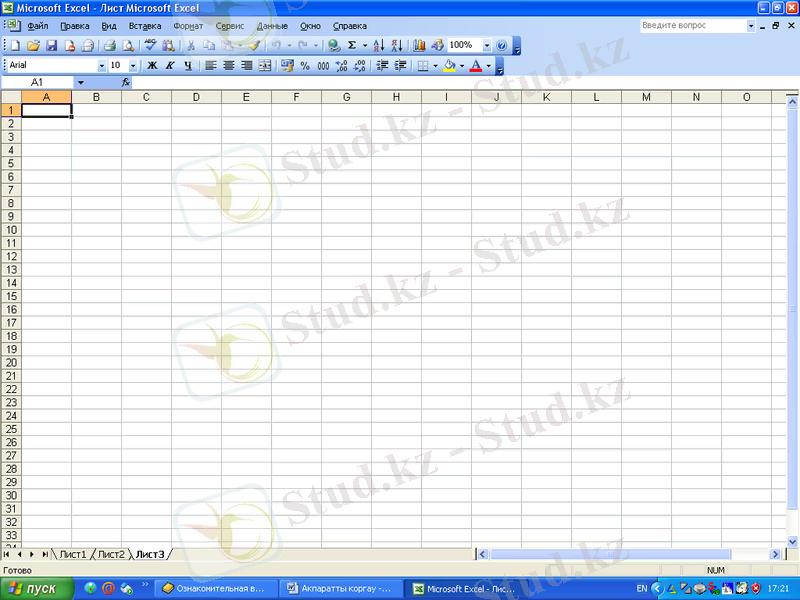 1 - меню жолынан тұрады, яғни «Файл», «Вставка», «Правка», «Вид» және т. б.
1 - меню жолынан тұрады, яғни «Файл», «Вставка», «Правка», «Вид» және т. б.
2 - Стандартты аспаптар тақтасы
3 - Форматтау аспаптар тақтасы
Excelде құжатымызды сақтау, жаңа құжат ашу, қағазға басып шығару, қате тексеру т. б операциялар үшін стандартная аспаптар тақтасы, ал құжатымызды өндеуге және көрнекті қылдырып көрсету үшін форматирование аспаптар тақтасы қолданылады немесе меню командалары қолданылады.
4- Формула жолында біріншісі- төртбұрышты көрсеткіш тұрған ұяшықтың адресін көрсетеді. = белгісі бар жол формула жолы деп аталады да көрсеткіш тұрған ұяшықтағы текст, формула, яғни ұяшықтағы т. б мәндерді көрсетеді. Егер ұяшықтағы текст қате жазылса, тышқанмен осы жолға түртіп, қате жөндеуге болады.
Одан төмен Excel жұмыс парағы орналасқан. Жұмыс парағының төменгі жағында Excel жұмыс режимінің көрсеткіші орналасқан. Excel мәлімет енгізуді күтетін сәтте, ол Дайын режимінде болып, режим индикаторы «Готов» сөзін көрсетеді.
1. Excel жұмыс парағы
Excel жұмыс парағы бағаналар мен жолдардан тұрады, олардың киылысы клетканы (ұяшықты) құрайды. Бағаналар латын әріптерімен, жолдар номерлерімен, яғни сандармен белгіленеді. Ұяшық адресі бағана әрпі мен жол (сан) номерімен белгіленеді.
Мысалы: төртбұрышты көрсеткіш А бағанасында 5-ші жолда тұрса, адресі А5 болады.
Excel-дегі әр құжатымыз книга (кітап) деп аталады. Кітап 16 таблицадан тұрады, ол лист (парақ) деп аталады. Excel-ді алғаш ашқанда экранда 3 Лист қана тұрады, басқа парақ қосу үшін «Вставка» менюінен «Лист» командасын таңдау қажет. Лист 1 атын өзгерту үшін «Формат» →«Лист» →«переименовать» командасын орындаңыз. Сосын парақ атын өзгертіңіз. Кейбір парақты (Лист) жасырып қою үшін «Формат»→«Лист»→«скрыть» командасын орындаңыз. Жасырылған парақты экранға қайта шығару үшін «Формат»→«Лист» →«отобразить» командасы қолданылады. Құжаттың кейде белгілі бір парағын жою кажет болғанда «Правка»→«Удалить лист» командасын таңдаңыз. Осы жоғарыда аталған добавить, удалить, переименовать т. б параққа қатысты команданы парақ атын ерекшелеп тышқанның оң жақ тетігін басқанда шығатын жанама менюден беруге болады.
Парақтың тұтастай көшірмесін алу үшін, не басқа құжатқа ауыстыру, көшіру үшін «Правка» → «переместить/ скопировать лист» командасын таңдаңыз. Шыққан «переместить и скопировать» сұхбат терезесіне парақты қай (ашық тұрған) құжатқа орнын ауыстыру не көшірмесін қою қажет екенін көрсетіңіз.
Excel-де бірнеше парақпен қатар жұмыс жасауға болады. Ол үшін Ctrl клавишасын басып тұрып, тышқанмен парақ аттарын түртіп ерекшелеу қажет. Парақ аттары ақ түспен ерекшеленеді. Енді соның біріне таблица сызыңыз. Келесі ерекшеленген парақтарға сол таблица өздігінен жасалады. Яғни сіз бір параққа не жазсаңыз, басқа параққа соның көшірмесі түсіп отырады.
Экранға бірнеше парақты қатар орналастыруға болады. Ол үшін «Окно»→«расположить» командасын таңдаңыз. Шықкан «расположение окон» сұхбат терезесінде парақтардың жоғары-төмен немесе қатарласа т. б орналасу тәртібін таңдайсыз.
Excel-де өте ұзын таблица, тізім жасағанда, басқы жолын (заголовок) бекітіп тастауға болады. Ол үшін курсорды таблицаның басқы жолына әкеліп, «Окно»→«закрепить области» командасын таңдаңыз. Сонда басқы жол тұра береді де, басқа жолдары экран бетімен жылжытқанда соның астына жиналып көрінбей тұрады.
Бекітуді алып тастау үшін «Окно» менюінен «Снять закрепление областей» командасын таңдаңыз.
Өздеріңізге белгілі, Excelде бір парақ бірнеше беттерден тұрады. Парақтың әр бетіндегі мәліметтермен бір мезгілде жұмыс жасау үшін «Окно→разделить» командасын таңдаңыз. Бір парақ төртке бөлінеді де, парақтың әр бетіндегі таблицаларыңызды экранға шығарып қоясыз және жұмыс істеуге ыңғайлы. Қайтадан қалыпты жағдайға келтіру үшін «Окно»→ «снять разделение» командасын орындаңыз.
Парақ беттерінің параметрін қою үшін«Файл»→«параметры страницы» командасы арқылы «Параметры страницы» сұхбат терезесін экранға шығарамыз. Парақ беттерінің тік не көлденең (альбомная, книжная) бағытта орналасу тәртібі, қағаз форматы, беттің оң, сол, төменгі, жоғарғы жақтағы қалдырылатын бос орны (поля), жоғарғы және төменгі колонтитул, беттерді баспаға жіберу тәртібі т. б. қаралады.

Excel-де жұмыс істегенде «Вид» - «Разметка страницы» командасын таңдасаңыз өте қолайлы. Сонда экранда бірқатар өзгерістер болады. Яғни, поля көк үзік сызықпен көрсетіледі және парақтың қай бетінде (Страница 1) жұмыс жасап отырғаныңыз көрініп тұрады.
Excel-де парақтар арасында байланыс жасауға болады. Мысалы мен Лист1 парағындағы А9 клеткасындағы мәліметті Лист2 парағындағы таблицада көрсету үшін оның клеткасына = белгісін жазып, парақтың Лист1 атын тышқанмен түртемін, ашылған Лист1 парағындағы А9 клеткасын тышқанмен көрсетемін. Сонда Лист2 парағындағы таблица клеткасында Лист1 парағының А9 ұяшығындағы мәлімет автоматты түрде жазылып, формула жолында =Лист1!А9 адресі көрсетіледі.
2. Excel-де мәлімет енгізу және қорғау
Excelде мәлімет енгізудің 4 түрі бар:
- Сан
- Текст
- Дата (мерзім)
- Формула
1. Excelде сан (цифр) жазғанда арасында бос орын болмау керек. Енгізілген сан автоматты түрде ұяшықтың оң жағына тұрады.
2. Текст - Excel санға не формулаға ұқсамаған кез келген символды, әріпті текст ретінде санайды да, автоматты түрде ұяшықтың сол жағына орналастырады. Текст клеткаға сыймаса, жанындағы бос клеткаларды жауып жазыла береді.
3. Дата - Excel дата енгізгенді тез түсінеді. Мысалы, мен А2 клеткасына 1 май 1995 деп жазсам, ол автоматты түрде 1. май. 95 деп өзгертіледі де оң жаққа қойылады. Ал формула жолында А2 клеткасында 1. 05. 1995 көрсетіледі.
4. Формула - Excelде мәліметті автоматты түрде есептеуге арналған формула = белгісінен басталады да клетка адресі мен математикалық операция жазылады. Арифметикалық операция белгілері:
+ (қосу), - (алу), / (бөлу), * (көбейту) т. б. Формулада ұяшық адресін тышқан курсорымен түртіп көрсетіп, не болмаса адресін клавиатура арқылы енгізуге болады. Клеткадағы формулада не т. б мәліметте қате кетсе түзету үшін көрсеткішпен ерекшелеп, F2 клавишасын басамыз не формула жолына түртіп курсорды қойып түзейміз. Қате жөндеген соң Enter басып шығамыз.
Бірнеше ұяшықтағы мәліметтерді, яғни сандардың барлығын қосу үшін ерекшелеп аспаптар тақтасындағы «автосумма» батырмасын басасыз. СУММ (С1:С100)
С1 клеткасынан С100 клеткасына дейінгі сандар қосындысы. : белгісі ерекшеленген диапазон, яғни С1 ұяшығынан С100 ұяшығына дейінгі клеткадағы мәліметтер жиыны.
СУММ (С1, С4, С6) бұл осы нақты көрсетілген клеткалардағы сандардың ғана қосындысы.
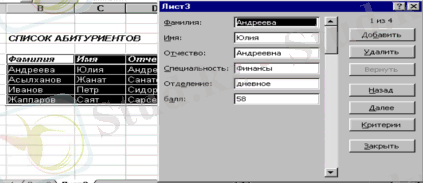
Excel-де курсорды бір клеткадан басқа клетқаға жылжытып отыру үшін ←, →, ↓, курсорды басқару клавишалары (клавиши управления курсором) қолданылады, немесе Shift + Enter клавишасын басса курсор жоғарғы клеткаға, Tab+Enter клавишасын басса төмен қарай, Tab клавишасын басса оң жақ клеткаға жылжып отырады.
Таблица арқылы мәлімет енгізу қолайсыз болса, таблицаны ерекшелеп алып, «Данные»→«Форма» командасы арқылы Форма жасап, мәліметтерді таблицаға содан енгізіңіз. Егер добавить кнопкасын басып формада жаңа мәлімет енгізсеңіз, ол мәлімет таблицаның астыңғы жағына автоматты түрде пайда болады.
Мәліметтерді бөгде адамдар бүлдірмес үшін «Сервис»→«защита» командасы арқылы парақты не толық кітаптың өзін пароль қойып қорғауға болады.
2. 1. Ұяшықтардың абсолюттік және салыстырмалы адресі
Клетканың адресін түсіндіру үшін, мына таблицаны келтіремін: Мекемеден қызметкерлер 1 айға 5% өсімімен қайтаруға қарыз алған. На месяц бағанасында өсімі есептелген. Яғни қарыз сомасын В6 клеткасына (5%) көбейткен. Егер мен Е9 клеткасына =D9*B6 деп жазып, басқа төмендегі клеткаға толтыру маркері арқылы көшіре бастасам, В6 адресі В7, одан төмен В8 болып өзгертіле бастайды. Ал бұл клеткалар өздеріңіз байқап отырғандай бос тұр. Формула жазғанда клетка адресі өзгермеу үшін жоғарыдағы суреттің формула жолында көрсетілгендей $ символын қолдану қажет.
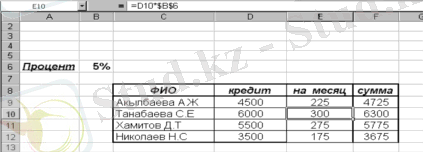
Клеткалардың адресін (атын) өзгертуге болады. Мысалы В6 клетка адресін өзгерту үшін оны түртіп, «Вставка»→«Имя»→«присвоить» командасын орындаңыз да процент атын беріңіз. Енді жоғарыдағы формуланы =D9*процент деп жазып, ешқандай $ символын қолданбай толтыру маркерімен басқа клеткаға көшіре аласыз.
2. 2. Толтыру маркері
Excel-де сізге ең қолайлы көмекші болып табылады. Таблицада бір текстті басқа ұяшықтарға қайта-қайта жаза бермес үшін, сол текст жазылған ұяшыққа көрсеткішті қойыңыз. Оның оң жақ бұрышындағы кішкентай төртбұрышқа тышқан стрелкасын жақындатсақ крестик пайда болады. Тышқанның сол жақ тетігін жібермей басып толтыру маркерін қажетті клеткаға дейін созамыз. Ол автоматты түрде бірінші ұяшықтағы текстті басқа клеткаларға толтырып шығады. Тағы бір әдісі, мысалы сізге таблицаға ай аттарын толтыру керек болсын, сіз бір клеткаға январь деп жазып басқа ұяшықтарды толтыру маркері арқылы декабрьге дейін толтыра аласыз. Клеткаға понедельник деп жазып, толтыру маркері арқылы басқа ұяшықтарға созсаңыз, воскресеньеге дейін апта аттарын толтыруға болады. Сізге клеткаға 1-ден 50-ге дейін сандар толтыру қажет болса, тек 1 ғана жазып, басқасын Ctrl клавишасын басып тұрып, толтыру маркерін қолданыңыз. Ctrl клавишасын баспасаңыз, онда барлық клетка 1 санына толады.
Таблицаны тез дайындауға толтыру маркерінің көмегі зор, сондықтан аса мән беріп үйренуге тырысыңыз.
3. Бағана, жолдармен жұмыс жасау
Таблица арасына бағана не жол қосу үшін қоятын жеріндегі жолды не бағананы ерекшелеп, «Вставка»→«столбцы» не болмаса «Вставка»→«строки» командасын таңдаңыз.
Бағана енін өзгерту үшін курсорды сол бағана аттары (әріп) арасындағы бөлу сызығына апарып тышқан бағыттауышы екі жаққа бағытталған стрелкаға айналғанда сызықты оңға не солға қарай жылжытамыз. Тағы бір әдісі: бағаналарды ерекшелеп алып, «Формат»→«Столбец»→ «Ширина» командасы арқылы керекті мән бойынша бағананың енін өзгертеміз.
Жол биіктігін өзгерту үшін сол жолдың аты, яғни номерінін араларындағы бөлу сызығына курсорды апарып, тышқан бағыттауышы екі жаққа бағытталған қара стрелкаға айналғанда сызықты төмен не жоғары қарай жылжытамыз. Не болмаса, «Формат»→«Строка»→ «высота» командасы арқылы керекті мән бойынша жол биіктігін өзгертеміз.
Форматтау аспаптар тақтасы
Excel-де жасалған таблицаны «формат»→«автоформат» командасы арқылы дайын үлгімен өңдеуге болады. Өзіміз таблицаны форматтау аспаптар тақтасы көмегімен түрлендіруімізге болады. Таблицадағы сандардың жазылу форматын өзгерту үшін ерекшелеп алып, форматтау аспаптар тақтасындағы (денежный, процентный, формат с разделителями, увеличить разрядность, уменьшить разрядность) кнопкаларды басуға болады.
Бірнеше ұяшықты біріктіру үшін аспаптар тақтасындағы объединить и поместить в цетре кнопкасы қолданылады. Тексттің тік не көлденен бағытта ұяшықта орналасу тәртібін, жоғарғы индекс, төменгі индекс қою үшін, сандардың әртүрлі жазылу форматын, таблицаның ішкі сыртқы шекарасын бояйтын сызықтардың түрлерін т. б параметрді бірден «Формат ячеек» сұхбат терезесі арқылы қоюға болады. Ол терезені шақыру үшін «Формат»→ «Ячейки» командасын орындаңыз.

Таблицадағы мәліметтер: мысалы, сандар ретсіз тұрса өсу ретімен қою үшін, текстті яғни фамилия тізімі болса, алфавит бойынша қою үшін немесе кері ретпен қою үшін сортировка по убыванию, сортировка по возрастанию кнопкалары қолданылады. Таблицадағы мәліметтердің ішінен қажеттісін «Данные»→«Фильтр»→«Автофильтр» командасымен сүзгі арқылы таңдап алуға болады.
4. Көшірме алу, орын ауыстыру, жою, тазалау
Бұл операциялар стандартты аспаптар тақтасындағы (вырезать, копировать, вставить) кнопкалары арқылы орындалады және тышқан тетігінің көмегімен орындалады.
Мысалы: Мәліметтерді бір орыннан келесі орынға ауыстыру үшін ерекшелеп алып тышқан курсорын жақындатамыз, сол сәтте курсор ақ бағыттауыш стрелкаға айналады. Сонан соң ерекшеленген мәліметті тышқанмен іліп алып, қажетті жерге алып барамыз.
Көшірмені алу үшін де орын ауыстырғандағы сияқты операция орындалады, бірақ Ctrl клавишасын басып тұруыңыз қажет.
... жалғасы- Іс жүргізу
- Автоматтандыру, Техника
- Алғашқы әскери дайындық
- Астрономия
- Ауыл шаруашылығы
- Банк ісі
- Бизнесті бағалау
- Биология
- Бухгалтерлік іс
- Валеология
- Ветеринария
- География
- Геология, Геофизика, Геодезия
- Дін
- Ет, сүт, шарап өнімдері
- Жалпы тарих
- Жер кадастрі, Жылжымайтын мүлік
- Журналистика
- Информатика
- Кеден ісі
- Маркетинг
- Математика, Геометрия
- Медицина
- Мемлекеттік басқару
- Менеджмент
- Мұнай, Газ
- Мұрағат ісі
- Мәдениеттану
- ОБЖ (Основы безопасности жизнедеятельности)
- Педагогика
- Полиграфия
- Психология
- Салық
- Саясаттану
- Сақтандыру
- Сертификаттау, стандарттау
- Социология, Демография
- Спорт
- Статистика
- Тілтану, Филология
- Тарихи тұлғалар
- Тау-кен ісі
- Транспорт
- Туризм
- Физика
- Философия
- Халықаралық қатынастар
- Химия
- Экология, Қоршаған ортаны қорғау
- Экономика
- Экономикалық география
- Электротехника
- Қазақстан тарихы
- Қаржы
- Құрылыс
- Құқық, Криминалистика
- Әдебиет
- Өнер, музыка
- Өнеркәсіп, Өндіріс
Қазақ тілінде жазылған рефераттар, курстық жұмыстар, дипломдық жұмыстар бойынша біздің қор #1 болып табылады.



Ақпарат
Қосымша
Email: info@stud.kz